win10右键桌面一直转圈圈怎么回事 win10桌面右键无限转圈的修复方法
时间:2021-04-07作者:fang
电脑操作系统在我们长期操作过程中会遇到各种各样的情况,例如最近有小伙伴就向小编反映说,自己win10系统电脑出现了右键桌面一直转圈圈的现象,不知道怎么回事,很是影响自己的使用。那对于这一问题,接下来小编就来为大家分享关于win10桌面右键无限转圈的修复方法。
修复方法如下:
1、在win10操作系统桌面上,鼠标右键选择运行选项进入。
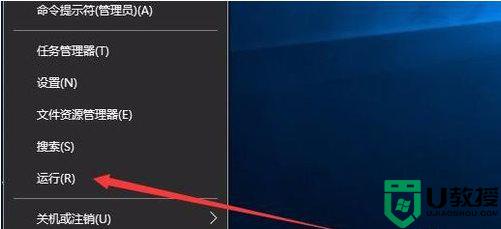
2、在弹出的运行对话框,录入msconfig命令然后点击确定按钮进入。
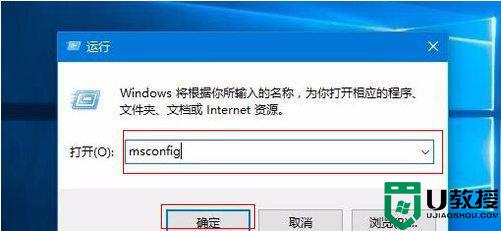
3、进入系统配置界面,点击工具页签继续下一步操作。
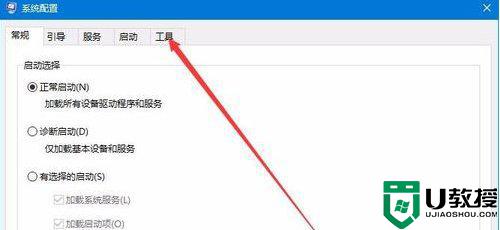
4、如下图所示:点击选中更改UAC设置然后点击右下角的启动按钮。
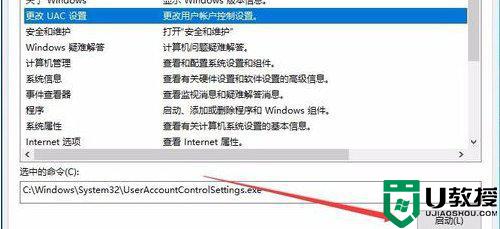
5、最后将进度条从上拖动到最底部即可。
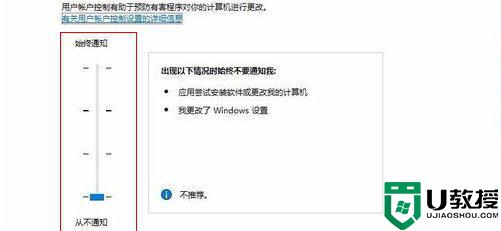
以上就是关于win10桌面右键无限转圈的修复方法啦,出现同样问题的可以按照上面的方法来解决哦。
相关教程:
win10电脑右键没反应

